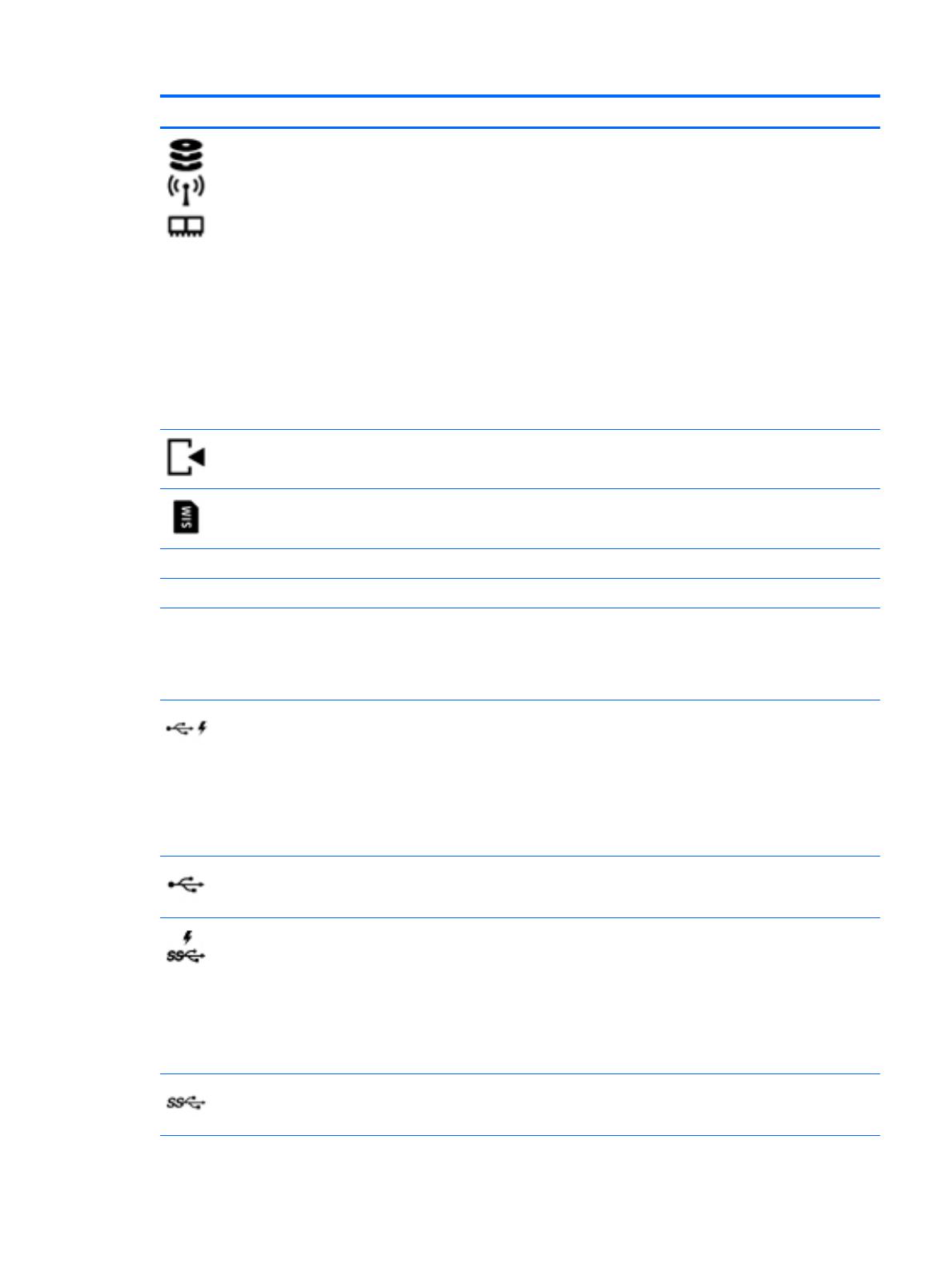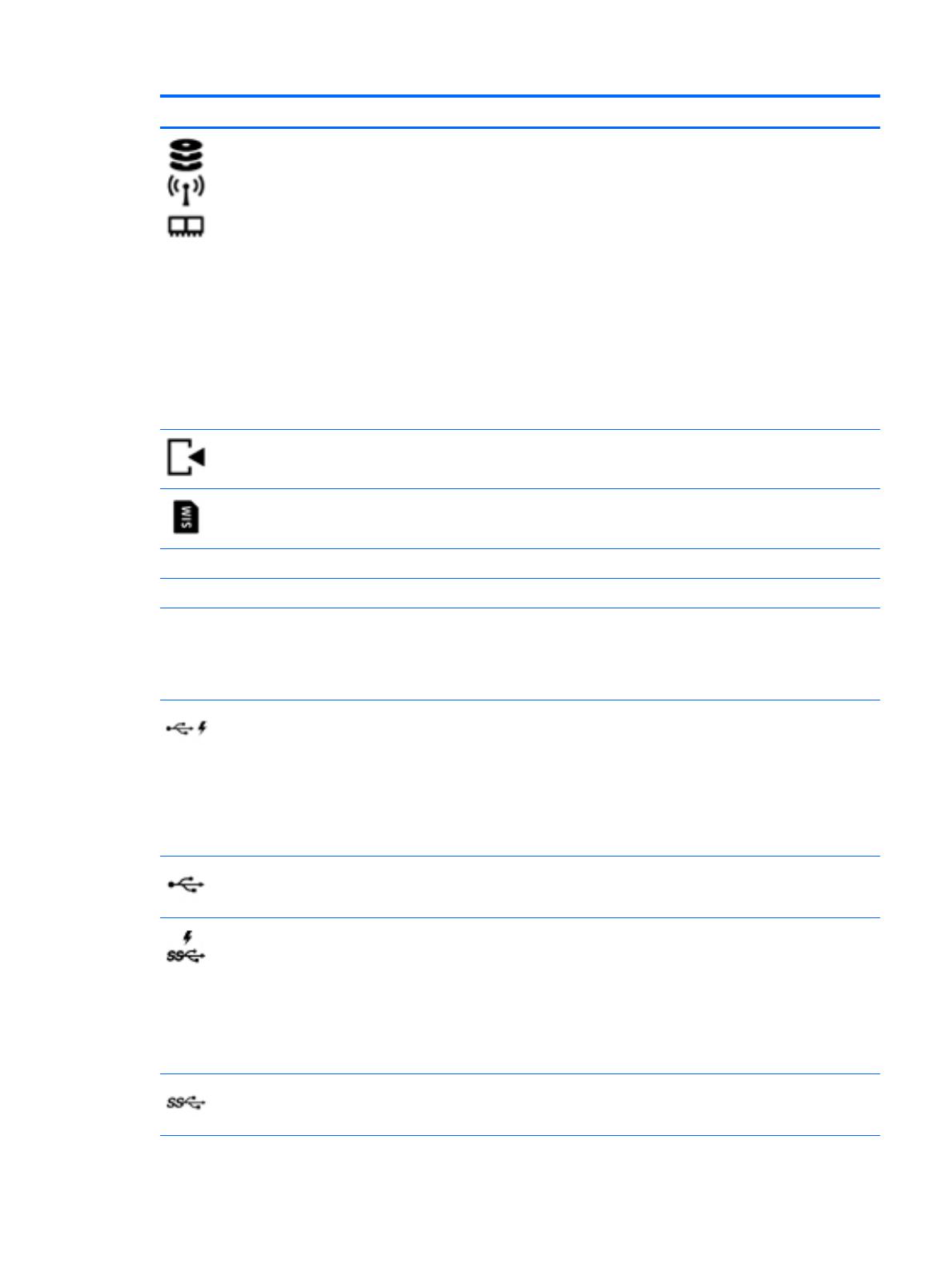
Osa Kuvaus
Huoltoluukku Peittää kiintolevyn, langattoman lähiverkon (WLAN)
moduulipaikan, langattoman suuralueverkon (WWAN)
moduulipaikan ja muistimoduulipaikat.
HUOMIO: Jotta järjestelmä ei lukitu, vaihda langattoman
moduulin tilalle vain sellainen moduuli, jonka oman maasi
tai alueesi langattomia laitteita sääntelevä viranomainen on
hyväksynyt käytettäväksi tietokoneessa. Jos vaihdat
moduulin ja saat siihen liittyvän varoituksen, poista moduuli,
jotta tietokone toimii taas normaalisti, ja ota yhteyttä tukeen
Ohjeen ja tuen kautta.
▲
Kirjoita aloitusnäyttöön ohje ja valitse Ohje ja tuki.
TAI
Napsauta Windowsin työpöydällä, tehtäväpalkin
oikeassa reunassa olevalla ilmaisinalueella sijaitsevaa
kysymysmerkkikuvaketta.
Huoltoluukun vapautussalpa Vapauttaa huoltoluukun.
SIM-korttipaikka Tukee langattoman SIM-kortin käyttöä. SIM-korttipaikka
sijaitsee akkupaikan sisäpuolella.
Kaiuttimet Tuottavat äänen.
TouchPadin merkkivalo Valo palaa: TouchPad on poissa käytöstä.
TouchPadin käyttöalue Lukee sormieleet ja siirtää osoitinta tai aktivoi kohteita
näytössä.
HUOMAUTUS: TouchPad tukee myös
reunasipaisueleiden käyttöä.
USB 2.0 -latausportti Tähän voidaan liittää valinnainen USB-laite, kuten
näppäimistö, hiiri, ulkoinen asema, tulostin, skanneri tai
USB-keskitin. Tavalliset USB-portit eivät lataa kaikkia USB-
laitteita tai ne lataavat pienellä virralla. Jotkin USB-laitteet
vaativat virtaa ja edellyttävät virtaa saavan portin käyttöä.
HUOMAUTUS: USB-latausporttien kautta voi ladata myös
joitakin matkapuhelimia ja MP3-soittimia, vaikka
tietokoneesta on katkaistu virta.
USB 2.0 -portti Tähän voidaan liittää valinnainen USB-laite, kuten
näppäimistö, hiiri, ulkoinen asema, tulostin, skanneri tai
USB-keskitin.
USB 3.0 -latausportti Tähän voidaan liittää valinnainen USB-laite, kuten
näppäimistö, hiiri, ulkoinen asema, tulostin, skanneri tai
USB-keskitin. Tavalliset USB-portit eivät lataa kaikkia USB-
laitteita tai ne lataavat pienellä virralla. Jotkin USB-laitteet
vaativat virtaa ja edellyttävät virtaa saavan portin käyttöä.
HUOMAUTUS: USB-latausporttien kautta voi ladata myös
joitakin matkapuhelimia ja MP3-soittimia, vaikka
tietokoneesta on katkaistu virta.
USB 3.0 -portti Tähän voidaan liittää valinnainen USB-laite, kuten
näppäimistö, hiiri, ulkoinen asema, tulostin, skanneri tai
USB-keskitin.
Osien tunnistaminen 9